GIMP(ぎんぷ) をインストールする方法
GIMP(ぎんぷ) をインストールする方法です。

GIMP(ぎんぷ)とは、画像を編集することができるフリーソフトです。無料ですが、有料ソフトなみの高機能ツールです。
高機能すぎて、難しい・・・と思っている方もいらっしゃるのではないでしょうか?そうです、確かに難しい・・・でも、最近は書籍も充実しているので、高いお金を出して Photoshop を購入するくらいなら、GIMP を使おうと思っている方多いのではないでしょうか?
まずは、インストールして試してみましょうか、どうせフリーだし。
GIMP(ぎんぷ) をダウンロード。
以下のサイトからダウンロードします。
http://gimp.softonic.jp/download
ここでは gimp-2.8.4setup.exe を利用します。

ダウンロードしたファイルをダブルクリックします。
セキュリティ警告が表示される場合は「実行」ボタンを押下します。
言語選択画面が出ますが、ここは、[ English ] を選び、[ OK ] ボタンを押下します。
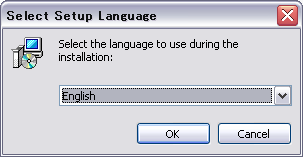
アプリケーション自体の言語は、日本語がサポートされています。ここで選択するのは、インストーラの言語ですのでご安心を。
[ Install ] ボタンを押下します。
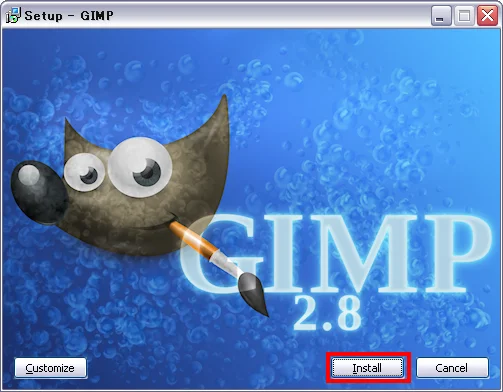
古い GIMP がインストールされていると、以下のような画面が出て、自動でアンインストールしてくれます。便利ですね。
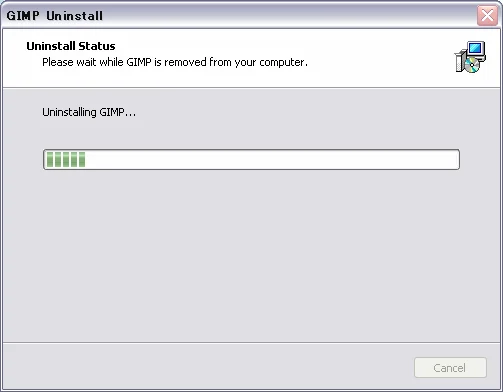
お、インストールが始まりましたね、もう少しです。
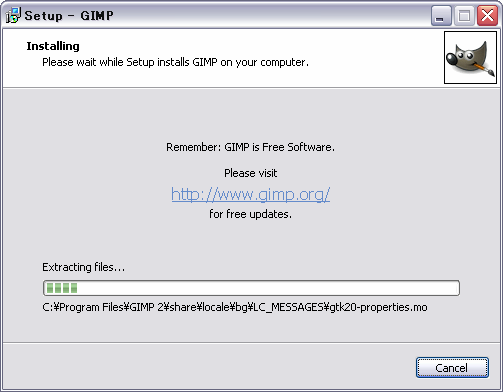
インストールが終わったら [ Finish ] ボタンを押下します。
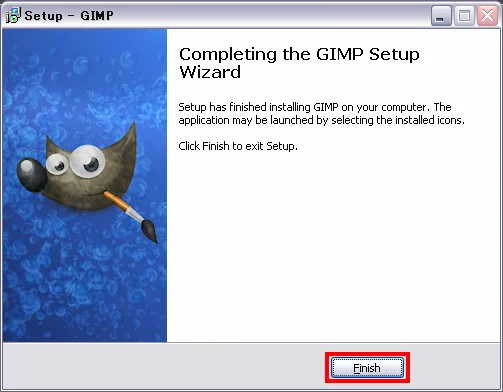
これでおしまいです。それでは早速起動してみましょう。スタートメニューから GIMP のアイコンをクリックしてみてください。

あれ?起動しない・・・?!そうなんです、一度再起動しないと動かないんです><。
自分は3台の PC にインストールしましたが、一度も再起動なしには動きませんでした。動いた方、ごめんなさい m(_ _)m
では、PC を再起動して再度 GIMP 起動!!

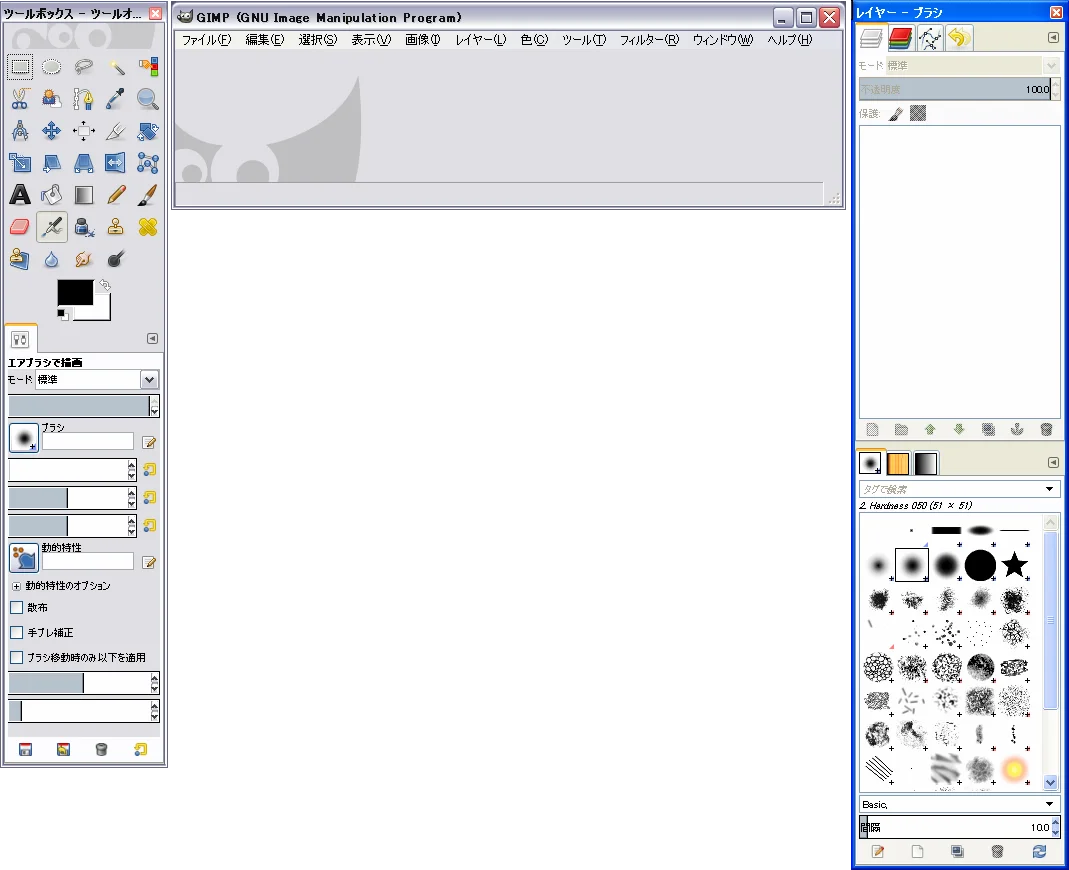
無事起動しましたね。
おつかれさまでした。